windows音频服务怎么开启 Win10开启音频服务的方法
更新时间:2024-09-10 13:07:21作者:xiaoliu
在Windows 10系统中,音频服务的开启是非常重要的,因为它涉及到我们日常使用电脑时所需的声音输出和录制功能,要开启音频服务,首先需要打开系统设置,然后点击系统选项,接着选择应用并找到音频选项。在这里可以看到音频服务开关,将其打开即可启用音频服务。通过这个简单的操作,就可以确保电脑正常运行音频功能,让我们的使用体验更加顺畅和高效。
具体如下:
1、按WIN+R键打开“运行”对话框,输入services.msc,按确定按钮打开“服务”;
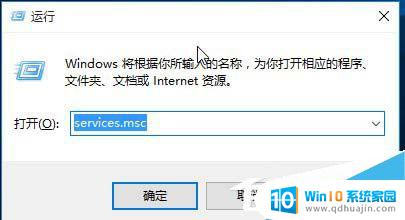
2、找到Windows Audio服务;
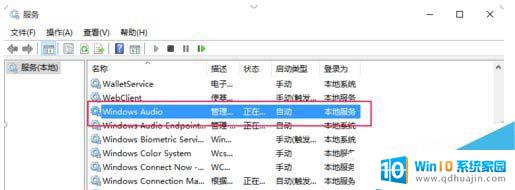
3、双击打开Windows Audio服务的属性 ,点击“启动”按钮启动服务。如果开机启动该服务,可以将“启动类型”设置为自动。要关闭服务,点击“停止”按钮停止服务。如果开机不启动此服务,可以将“启动类型”设置为“禁用”。
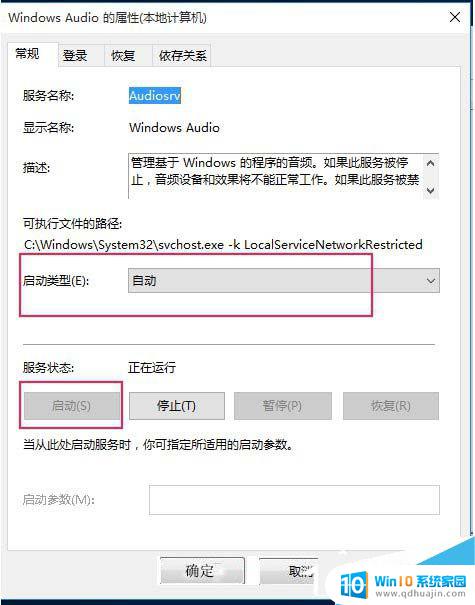
以上就是windows音频服务怎么开启的全部内容,有需要的用户就可以根据小编的步骤进行操作了,希望能够对大家有所帮助。





